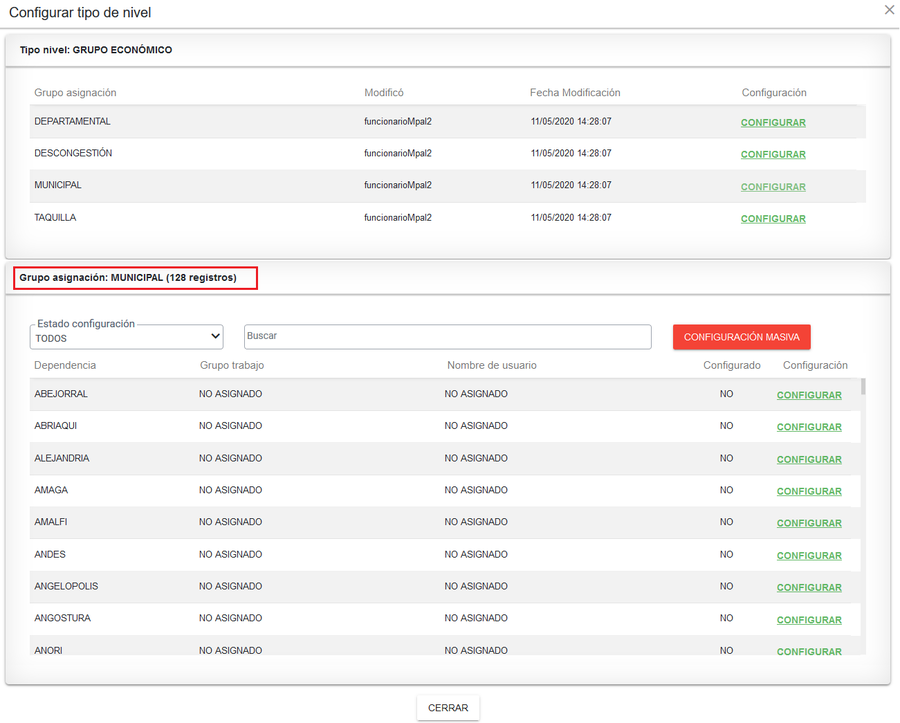Diferencia entre revisiones de «Tipos de Nivel»
Sin resumen de edición |
Sin resumen de edición |
||
| Línea 69: | Línea 69: | ||
El sistema | El sistema | ||
[[Image: AsociarGrupoUsuario.png| | [[Image: AsociarGrupoUsuario.png|900x900px|thumb|center]]<center>'''Configuración de grupo de trabajo o usuario'''</center> | ||
---- | ---- | ||
<center>Ir a [[Página principal]] Ir a [[Capítulo 3 Configuración de Procesos (BPM)]] Ir a [[#contenido|Contenido]]</center> | <center>Ir a [[Página principal]] Ir a [[Capítulo 3 Configuración de Procesos (BPM)]] Ir a [[#contenido|Contenido]]</center> | ||
Revisión del 14:57 11 may 2020
Introducción
Esta funcionalidad del sistema permite administrar los diferentes niveles de permisos para la ejecución de las actividades. Los tipos de nivel son una clasificación o agrupamiento que se le dan a las actividades y que permite asociarle grupos de trabajo, los cuales estan conformados por usuarios del sistema. Para acceder a esta funcionalidad se debe ingresar por medio del menú PROCESOS -- Tipo de Nivel.
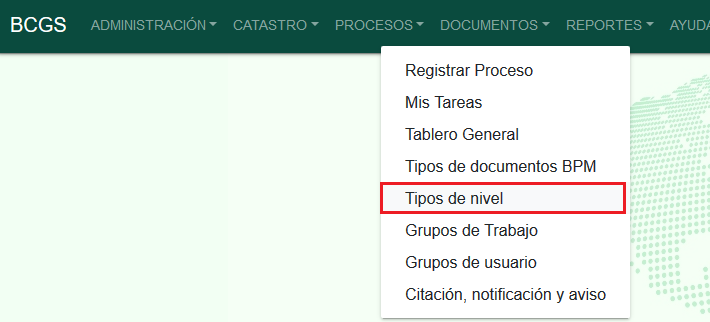
Al seleccionar esta opción el sistema muestra los tipos de nivel configurados.
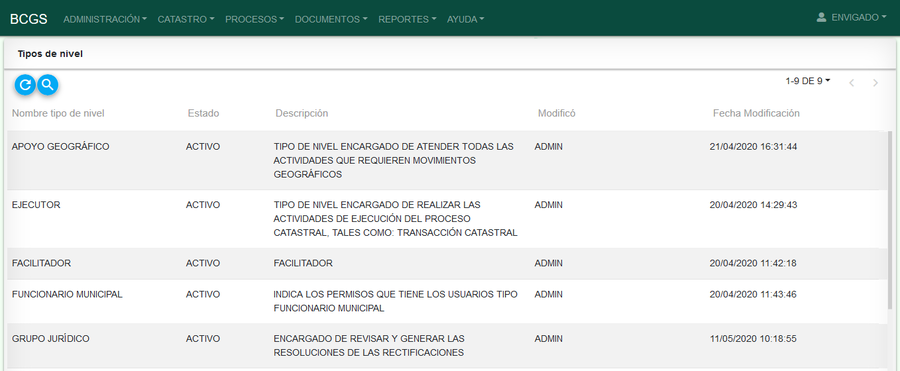
Crear tipo de nivel
Para registrar un nuevo tipo de nivel seleccionar el botón Crear tipo de nivel, ubicado en la parte inferior derecha de la ventana.
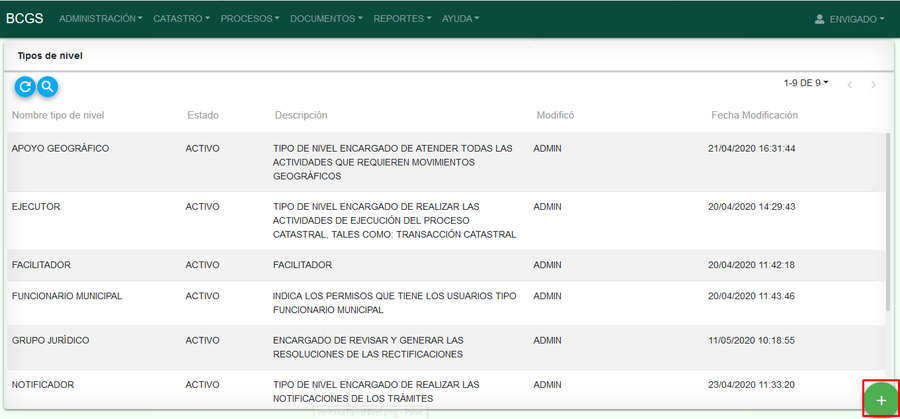
Ingresar la información de la siguiente ventana:
- Nombre tipo de nivel: Identificación del tipo de nivel
- Estado: Estado en el cual se encontrará el tipo de nivel al ser configurado
- Descripción:Especificación del tipo de nivel. Este es un campo de índole informativo.
Por ultimo se debe hacer clic en el botón Guardar para almaenar el nuevo tipo de nivel
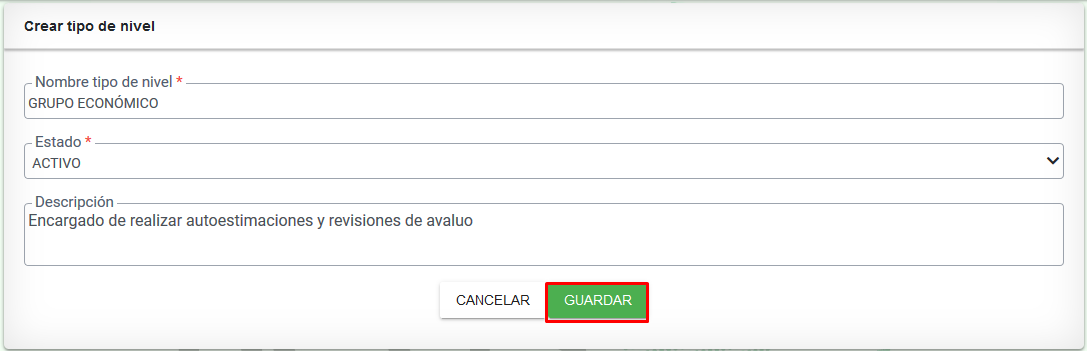
El sistema muestra un mensaje de confirmación de la acción a realizar.

Seleccionar el botón Aceptar para almacenar el registro

Editar tipo de nivel
Para modificar alguna información del tipo de nivel, se debe seleccionar el botón Editar tipo de nivel'
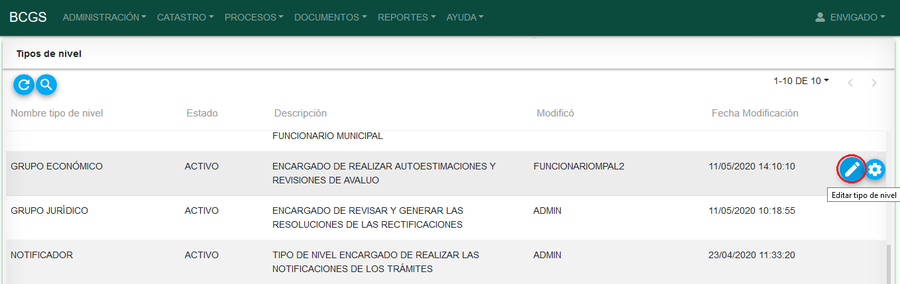
Realizar las respectivas modificaciones y seleccionar el botón Guardar.
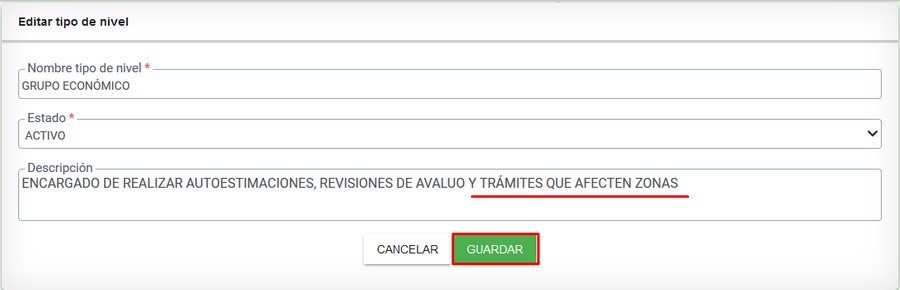
El sistema muestra un mensaje para confirmar la acción realizada

Confirmación de la actualización realizada.

Configurar tipo de nivel
Para asociar un grupo de trabajo o un usuario al tipo de nivel, se debe seleccionar el botón Configurar tipo de nivel
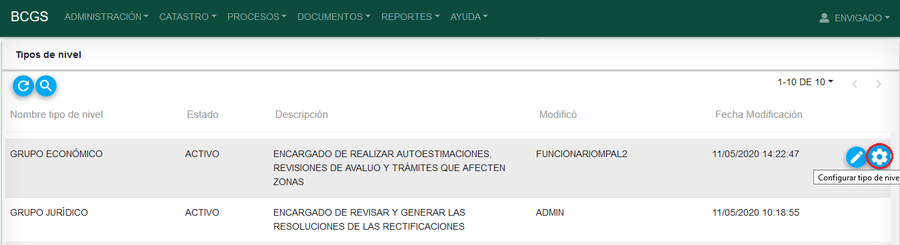
Seleccionar el enlace Configurar en el grupo de asignación que requiere configurar.
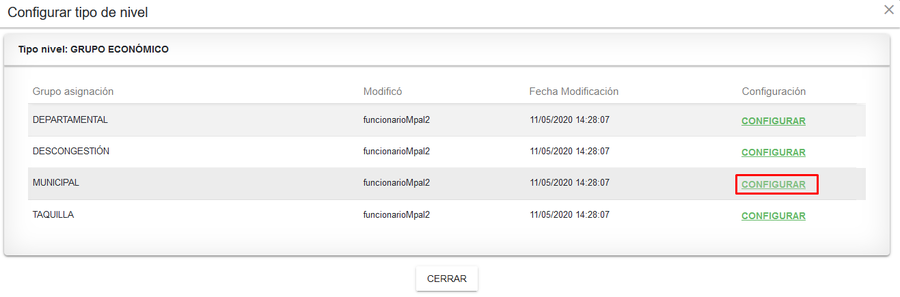
El sistema